
Taskbar Windows 11 sekarang termasuk fitur obrolan bawaan yang memungkinkan Anda berkomunikasi dan berkolaborasi Tim Microsoft. . Inilah cara kerjanya pada rilis awalnya di pembuatan pratinjau insider Windows 11.
Ini adalah ikon praktis di taskbar Anda

Seperti upaya Microsoft sebelumnya untuk membuat obrolan ke Windows dengan " Rakyatku " dan " Bertemu sekarang "Ikon obrolan adalah tautan Taskbar langsung ke aplikasi komunikasi milik Microsoft-dalam kasus ini, tim Microsoft.
Untuk menggunakan Obrolan Windows 11, pertama, Anda harus masuk ke aplikasi tim dengan akun Microsoft. Setelah itu, jika Anda mengklik ikon obrolan (yang terlihat seperti gelembung kata ungu dengan ikon kamera video di dalamnya), sebuah jendela kecil akan muncul di atas taskbar yang berisi percakapan terbaru dan kesempatan untuk memulai yang baru dengan mengklik Tombol "Obrolan".
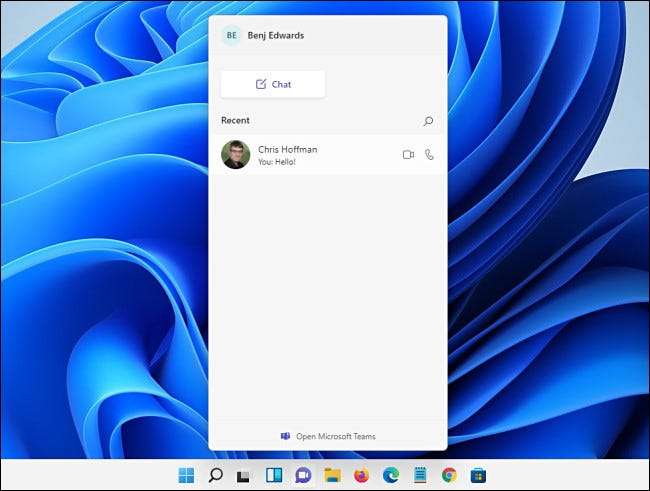
Mengklik tombol Obrolan lagi atau mengklik di luar jendela sembulan obrolan membuatnya hilang, seperti yang Anda harapkan. Antarmuka terasa ringan dan cukup responsif untuk menjadi pengalaman yang menyenangkan secara umum.
TERKAIT: Apa itu "bertemu sekarang" pada Windows 10, dan bagaimana Anda menggunakannya?
Rasanya seperti aplikasi pesan instan
Siapa pun yang terbiasa dengan menggunakan AOL Instant Messenger. , MSN Messenger, atau Apple Ichat kembali pada hari itu akan terasa langsung di rumah dengan fitur obrolan Windows 11 baru Microsoft. Meskipun tidak menampilkan daftar status teman online / offline seperti aplikasi kuno itu, antarmuka kata bubble back-and-shotghy yang sederhana mencakup semua dasar-dasar yang Anda harapkan hari ini: Anda dapat mengirim emoji, Lampirkan gif dari giphy, dan bahkan memformat gaya teks.

Anehnya, Anda dapat mengirim file juga, dan jika file teks atau kata, mereka secara otomatis diunggah ke OneDrive untuk pengeditan kolaboratif. (Ini bisa berubah dalam rilis mendatang, karena fitur ini masih dalam pengembangan.)
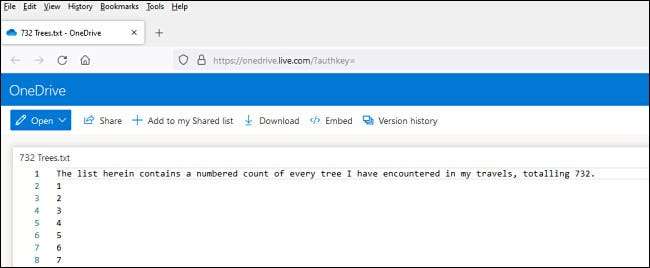
Ini menunjukkan bahwa Microsoft melihat layanan obrolan Windows 11 baru sebagai fitur kolaboratif terutama seperti tim itu sendiri, yang sudah menampilkan beberapa fitur bisnis-sentris seperti penjadwalan dan manajemen tugas.
Anda dapat mengambil percakapan di aplikasi tim lengkap
Jika Anda ingin mengobrol dengan banyak orang sekaligus lebih efisien atau memanfaatkan fitur lain seperti kalender terintegrasi dan tugas tugas, Anda dapat dengan cepat membuka aplikasi FULL Microsoft Teams jika Anda mengklik tautan "Buka Microsoft Teams" di bagian bawah Jendela pop-up chat.

Setelah Anda mengklik, jendela obrolan kecil akan hilang, dan penuh Aplikasi Microsoft Teams. akan buka. Di sana, Anda akan melihat setiap percakapan yang ada dimulai di jendela sembulan obrolan serta pemberitahuan aktivitas tim dan kalender penjadwalan.

Jika Anda menutup aplikasi tim (atau bahkan jika Anda membiarkannya terbuka), Anda masih dapat mengakses percakapan obrolan yang ada dengan cepat dengan mengklik ikon obrolan di bilah tugas lagi. Seluruh pengalaman obrolan / tim di Windows 11 memiliki kegigihan dan kecepatan yang baik untuk itu yang terasa meyakinkan sejauh ini.
TERKAIT: Apa itu Microsoft Teams, dan apakah itu tepat untuk bisnis saya?
Anda dapat (akhirnya) membuat panggilan video dan audio melaluinya
Pada saat penulisan ini pada awal Agustus 2021, fitur obrolan tim Microsoft untuk Windows 11 masih dalam pengembangan. Dalam tampilan percakapan, Anda dapat melihat ikon panggilan video dan audio kecil yang menunjukkan "segera hadir" jika Anda mouse di atasnya.

Ketika Microsoft terus memperbarui tim untuk Windows 11, perusahaan berencana untuk menambahkan akses cepat ke panggilan audio dan video langsung melalui pop-up tombol obrolan, yang dapat terbukti nyaman bagi sebagian orang. Ketika itu selesai, panggilan audio dan video mungkin akan berfungsi dengan cara yang sama dengan cara fitur-fitur tersebut Saat ini bekerja di Windows 10 .
TERKAIT: Cara mengatur pertemuan di tim Microsoft
Anda dapat menonaktifkan tombol obrolan jika Anda suka
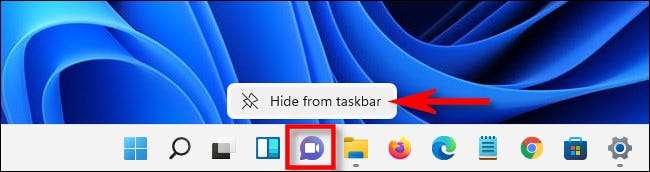
Jika Anda tidak ingin menggunakan tombol Obrolan Tim Microsoft, Anda dapat menghapusnya dari bilah tugas dengan mudah: Klik kanan ikon Obrolan dan pilih "Sembunyikan dari Taskbar."
Jika Anda ingin mendapatkannya kembali, Anda harus membuka pengaturan dan menavigasi ke Personalisasi & GT; Taskbar. Dalam "Item Taskbar," Balikkan "Obrolan" beralih ke "On." Bahkan jika Anda menyukai fitur itu, sangat bagus bahwa Microsoft memberi Anda opsi untuk menyembunyikannya. Senang mengobrol!
TERKAIT: Cara menghapus ikon taskbar "chat" pada Windows 11







